Aplikácie Fotografie a fotoaparáty pre iOS 7 boli úplne prepracované. Alebo lepšie povedané, aplikácia Fotky má niekoľko skvelých aktualizácií, ale aplikácia Camera sa veľmi málo mení (aj dobrá vec - používanie bolo vždy jednoduché).
Čo sa teda zmenilo? Vytiahnite sedací vak, nasaďte si svoj obľúbený zoznam skladieb Barry White a nalejte si pohár lahodného vína, pričom sa pozrieme na všetko nové.
Vylepšenia fotografií v systéme iOS 7 sa delia na dve časti: aplikáciu pre fotoaparát a aplikáciu Fotografie a pravdepodobne ide o (a potrebné) najväčšie zmeny práve o túto aplikáciu. Začnime teda.
Najväčšou zmenou je nové rozloženie karty Fotky, ktorá zobrazuje všetky vaše obrázky ako obrovskú mozaiku drobných miniatúr. Najvyššia úroveň rozdeľuje obrázky na roky a ťuknutím na jeden z týchto vrtákov sa dostanete do zobrazenia usporiadaného do udalostí na časovej osi. Tieto udalosti sú pomenované podľa miesta, kde ste ich urobili (miesto, mesto, krajina), a dátumami, ktoré pokrývajú priložené fotografie.
Klepnutím na názov miesta zobrazíte všetky obrázky na mape alebo klepnutím na samotné fotografie „priblížite“ na ďalšiu úroveň s jemnejším rozdelením miesta a dátumu. Stručne povedané, vyhľadávanie fotografií je oveľa jednoduchšie a ich prehliadanie je oveľa zábavnejšie. Ak veľa cestujete, táto nová funkcia je na nezaplatenie. Bonusový tip: Na fotografiu môžete dlho tlačiť v ľubovoľnom zobrazení „malého palca“, aby sa rozrástla, a potom môžete drhnúť, aby ste videli ďalšie obrázky zväčšené. Je to ako plnoformátová lupa a je dosť dobré na to, aby pomohlo nájsť obrázok aj vo viacročnom prehľade.
Fotografické streamy
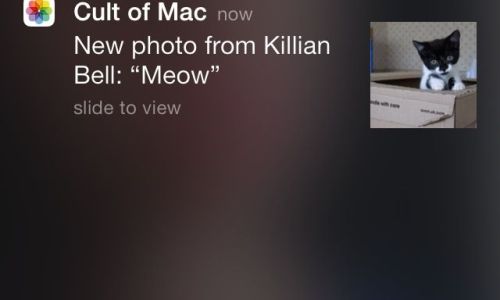
Ďalšia karta je karta Zdieľané a nahrádza zdieľané streamy Photo Stream (váš skutočný Photo Stream, obsahujúci posledných 1 000 fotografií nasnímaných na všetkých vašich zariadeniach, je stále v zobrazení Albumy). Tu môžete vidieť všetky streamy, ktoré zdieľate vy alebo s vami. Tieto je možné prezerať normálne alebo ako prezentáciu a pomocou tlačidiel v hornej časti obrazovky môžete jednoducho zdieľať jednotlivé fotografie alebo pozvať nových ľudí na zdieľanie. Pre niektoré streamy môžete dokonca vypnúť upozornenia - praktické pre streamy zdieľané s veľkým počtom ľudí, do ktorých si všetci hádžu obrázky.
Veľa ľudí? Áno. Stream fotografií v systéme iOS 7 je teraz otvorený, takže obrázky môže pridávať ktokoľvek, kto je členom prúdu. V systéme iOS 6 ich môže pridať iba tvorca streamu. To znamená, že môžete mať svoj vlastný súkromný Instagram pre svoju rodinu, priateľov alebo na špeciálnu udalosť. V Cult of Mac plánujeme jeho použitie na zdieľanie fotografií na nasledujúcom CES.
Pridávanie fotografií je tiež oveľa jednoduchšie, ako to bolo predtým. Stačí kliknúť na tlačidlo „plus“ (vo vlastnom štvorci v tvare fotky na konci streamu) a potom sa prechádzať celou knižnicou, akoby ste ju bežne používali.
Existuje tiež jeden prúd dodávaný výrobcom s názvom „Aktivita“. Toto je pohľad na časovú os všetkých obrázkov, ktoré s vami boli zdieľané alebo ktoré ste zdieľali. Streamy vám teraz umožňujú komentovať a lajkovať obrázky, takže ich môžete skutočne použiť na nahradenie súboru a sociálna sieť, najmä pre rodiny, ktoré sa obávajú súkromia alebo sa im nechcú priblížiť Facebook.
Zdieľanie
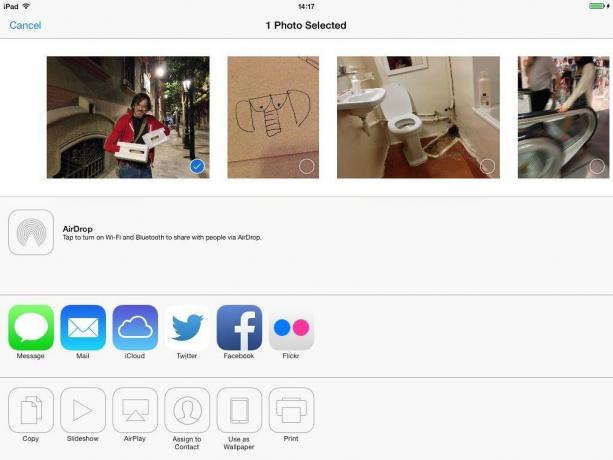
Keď už hovoríme o zdieľaní, teraz je to oveľa intuitívnejšie. Ak sa pozeráte na fotografiu a rozhodnete sa ju zdieľať, stačí kliknúť na nové tlačidlo so šípkou v poli a získate hárok na zdieľanie na celú obrazovku. Vaše obrázky sú usporiadané navrchu vo veľkých miniatúrach a v rohu sú prázdne začiarkavacie políčka. Vybraná fotka je tam spolu s obrázkami na oboch stranách vašej časovej osi. Miestne a možnosti zdieľania exportu sú rozdelené: Flickr, Facebook, Twitter, Mail, iCloud, správy atď v hornej časti a možnosti AirPlay, prezentácia, kopírovanie, tlač, priradenie kontaktu a použitie ako tapety zospodu. Stále však neexistuje možnosť „otvoriť v“.
Ikony šikovne zmiznú, keď vyberiete príliš veľa fotografií, ktoré nemožno použiť. Twitter je obmedzený na jeden obrázok, pošlite e-mail na päť fotografií a Facebook a Flickr trvajú, kým sa nedostanete na desať, a potom sa pokloňte. Správy môžu zdieľať až 20 obrázkov a iCloud sa zdá byť nekonečný.
Albumy
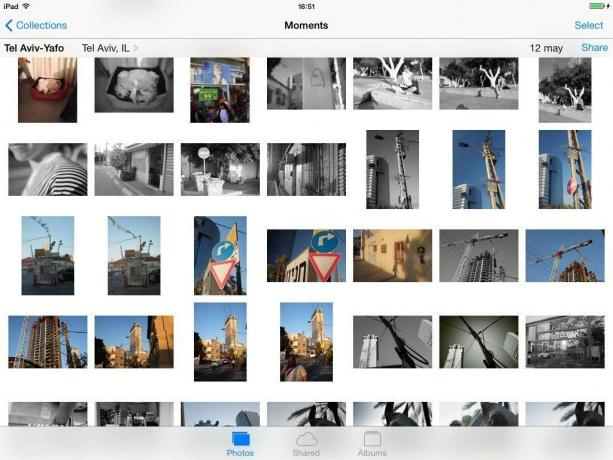
Albumy sú teraz menšou myšlienkou. Karta albumy obsahuje všetky albumy vytvorené vo vašom iPhone a tie, ktoré ste importovali (buď albumy z iPhoto alebo Aperture na Macu, alebo z priečinkov importovaných cez iTunes). Pridanie nového je jednoduché (pre úlohu je tlačidlo plus), úpravy vám umožňujú odstrániť všetky lokálne vytvorené albumy a tiež presunúť poradie albumov (nezmenené od iOS6, ale málo známy).
K dispozícii sú tiež dva nové inteligentné albumy vytvárané automaticky podľa potreby: Panorámy a Videá. Už nemusíte prehľadávať svoju knižnicu, aby ste sa dostali k filmom a pano; Teraz majú svoj vlastný domov,
Aplikácia pre fotoaparát bola vizuálne veľa vylepšená, ale novým funkciám príliš neprekážala. Pokiaľ nepoužívate iPad, ktorý je. IPad si teraz užíva HDR fotografie a na domovskej obrazovke má tlačidlo skratky pre rýchly prístup k fotoaparátu. To, čo iPad nemá a čo je skutočne najväčší prírastok do kamery iOS7, sú živé filtre.
Filtre
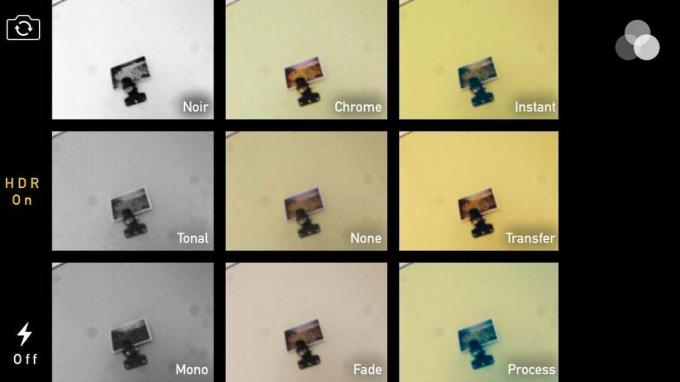
Fotoaparát teraz dostane osem filtrov vybratých z mriežky 3 × 3 (stredová dlaždica vyberie možnosť „žiadny“) a sú veľmi dobré. Aktuálny obraz „hľadáčika“ môžete vidieť naživo vo všetkých týchto palcoch a živý filter sa použije aj na celú obrazovku, keď ste vybrali ten, ktorý chcete použiť. V dnešnej dobe je môj iPhone takmer natrvalo v spodnom rade filtrov: Process, Transfer alebo Instant, ale Fade je tiež pekný. Čiernobiele filtre sú však pre mňa trochu prehnané - na svoje konverzie stále používam Snapseed.
Tieto filtre sú bezstratové, takže ich môžete z fotografie kedykoľvek v budúcnosti odstrániť a tiež zvoliť ďalšie filtre v režime úprav aplikácia pre fotografie (sekcia úprav je v súčasnosti jediným miestom, kde môžete použiť filtre na zariadení iPad a pravdepodobne aj na zariadení iPhone 4/S - nemám ho test).
Tieto filtre sa použijú alebo spečú, keď zdieľate fotografiu, takže sa k pôvodnému obrázku môžete vrátiť iba pomocou zariadenia, s ktorým ste fotografiu nasnímali. Ak používate staršiu verziu iPhoto (alebo zrušíte začiarknutie možnosti použiť úpravy v aplikáciách, ako je PhotoSync), úpravy sa neprenesú s obrázkom. Najnovší iPhoto, ktorý je v súčasnosti dodávaný s beta verziou Mavericks, zobrazí filtrované fotografie, aj keď prišli cez Photo Stream.
Flickr atď.
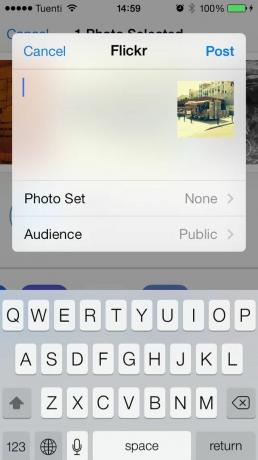
Možno ste si všimli, že som vyššie spomenul Flickr ako možnosť zdieľania. IOS7 má teraz okrem Facebooku a Twitteru vstavanú podporu aj pre Flickr a Vimeo. Môžete sa prihlásiť v aplikácii nastavení a tieto služby budú pridané k vašim možnostiam zdieľania. Prostredníctvom služby Flickr môžete pred odoslaním obrázka pridať titulky, vybrať sadu fotografií a označiť publikum svojich fotografií (súkromné, verejné, rodinné atď.).
Posledné slovo k aplikácii fotoaparátu. Ak ste zvyknutí potiahnutím doprava, aby ste sa dostali k naposledy urobenému záberu, máte za sebou zhruba mesiac nepríjemnosti: toto gesto teraz prepína medzi režimami: video, bežná fotografia, štvorcová fotografia (nová) a (ak to vaše zariadenie podporuje) panoráma
A to je všetko, pokiaľ viem. Aplikácia pre fotografie je teraz skutočne príjemným miestom, najmä vďaka svojmu vzdušnému a ľahkému dizajnu iOS7, ktorý zvýrazňuje vaše obrázky namiesto chrómu používateľského rozhrania. Medzi týmto a Everpixom je pokrytých 90% mojich potrieb prezerania fotografií.
Čo chýba?
To neznamená, že je perfektný. Fotoaparátu stále chýba samospúšť a aplikácia Fotky vám neumožňuje zoradiť iba podľa dátumu nasnímania. Neexistuje ani prístup k metadátam, nedokážete ani vykonávať jednoduché veci, ako napríklad vidieť rozmery obrázka, alebo čas zachytenia alebo dokonca miesto, kde sa na mape nachádza (musíte sa prepnúť do zobrazenia mapy a sledovať ho tam).
Na druhej strane je teraz hľadanie obrázkov jednoduché a vaše fotografie sa automaticky usporiadajú do tejto príjemnej časovej osi (tu sú zahrnuté dokonca aj fotografie pridané z vášho počítača Mac prostredníctvom iTunes). A filtre a možnosti zdieľania sú obrovským krokom vpred oproti starej verzii.
Je to perfektné? Samozrejme, že nie. Môžete si však byť istí, že je v každom prípade lepší ako stará verzia.
Pozrite sa na všetky naše skvelé Recenzie iOS7 tu.


